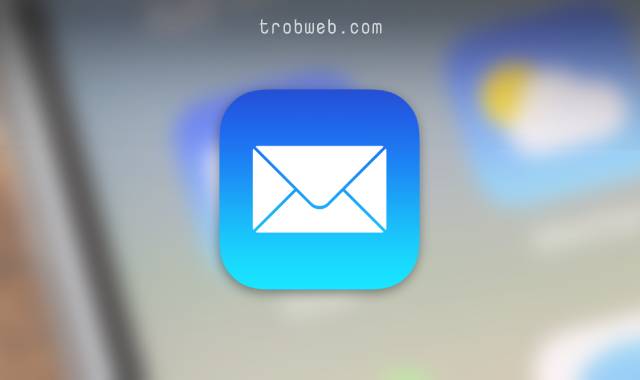Comment mettre à jour l'ancien système iPad vers la dernière version à partir d'un PC
Si vous avez un iPad, c'est une bonne idée de connaître la version du système d'exploitation iPad qui y est utilisé, de sorte que s'il est ancien, vous devez le mettre à jour avec la dernière version pour assurer une expérience d'utilisation plus sûre et profiter du nouvelles fonctionnalités. Dans ce guide, nous allons vous apprendre à rechercher les mises à jour sur l'iPad, puis à mettre à jour le cas échéant. Nous mettrons à jour le système iPad à partir de l'appareil lui-même et de l'ordinateur.

Comment mettre à jour le système iPad vers la dernière version (à partir des paramètres)
Les paramètres sont parmi les moyens courants de mettre à jour le système iPad. Pour ce faire, assurez-vous d'abord que vous êtes connecté à Internet sur votre appareil, puis connectez-vous à Paramètres "Settings".
Une fois dans les paramètres, cliquez sur Général dans les sections latérales.
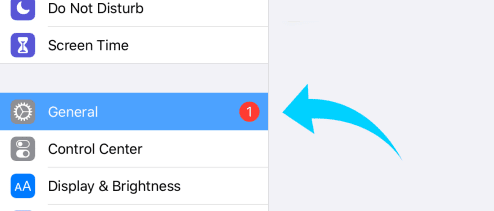
Sur la page suivante, cliquez sur l'option Mise à jour logicielle "Software Update" (Si vous trouvez un nombre dans un cercle rouge à côté de cette option, cela indique qu'il y a une mise à jour du système).
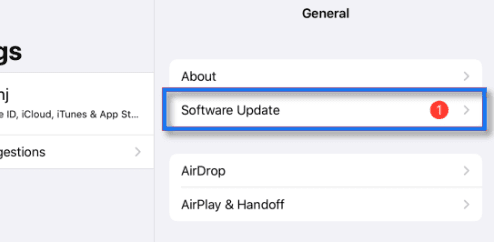
Dans le cas où il y aurait une nouvelle version du système iPad, vous verrez le numéro de version en haut de l'écran, en plus des informations à ce sujet. Vous verrez un bouton Télécharger et installer "Download and Install" ou concombre Installer maintenant "Install Now".
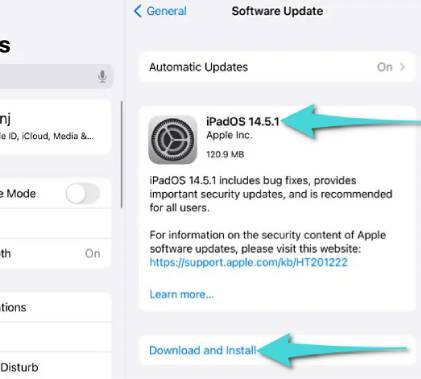
Si vous êtes prêt à mettre à jour le système iPad vers la dernière version, assurez-vous d'abord que la batterie de l'appareil est chargée à plus de 50%, si elle est inférieure à cela, puis connectez-la au chargeur pour le moment. Aussi, un processus Faites une sauvegarde Il est également bon en prévision de tout ce qui est hors de contrôle.
Après cela, appuyez sur le bouton Télécharger et installer "Download and install"Ou un bouton Installer maintenant "Install Now" selon ce qui vous apparaît.
Suivez les instructions qui vous sont montrées. Attendez un certain temps pour qu'il se termine la mise à jour, cela peut prendre plus de temps s'il y a une mise à jour majeure.
De plus, s'il n'y a pas de mise à jour de votre système iPad, un message apparaîtra indiquant que iPadOS est à jour "iPadOS is up to date" dans la page de mise à jour du système.
Pendant le processus de mise à jour du système, assurez-vous de rester connecté à Internet et la batterie de l'appareil n'est pas épuisée. Une fois la mise à jour terminée, accédez à la page de mise à jour du système sous Paramètres et vous verrez un message indiquant que l'iPadOS est à jour.
En dehors de cela, vous voudrez peut-être un jour Formatage de l'iPad ou de l'iPhone Votre.
Comment mettre à jour l'iPad depuis un ordinateur
En outre, le processus de mise à jour du système iPad est plus facile, car il se fait via iTunes (sous Windows ou macOS 10.14 ou version antérieure) ou en utilisant un programme. Finder (Sur macOS 10.15 ou version ultérieure).
Tout d'abord, connectez votre iPad à votre ordinateur via un câble USB.
- Si vous utilisez Windows ou un Mac avec un système antérieur à macOS 10.15, ouvrez iTunes, puis cliquez sur Icône iPad Cela apparaît dans la barre d'outils comme indiqué ci-dessous.
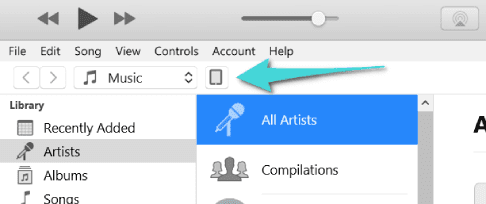
- Si vous utilisez macOS 10.15 ou version ultérieure, ouvrez Finder, Puis recherchez dans la section Emplacements "LocationsDans la barre latérale sur le nom de votre iPad et sélectionnez-le.
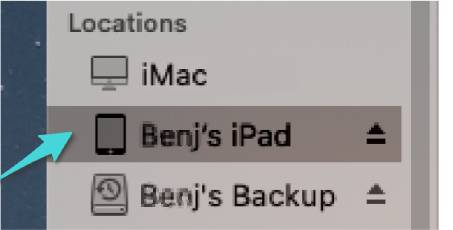
Des informations sur votre iPad apparaîtront, sélectionnez l'onglet Général (Si vous utilisez le Finder). Ou sélectionnez Paramètres> Résumé "Settings > Summary“ (Si vous utilisez iTunes).
Après cela, cliquez sur l'option Vérifier les mises à jour "Check for Update".
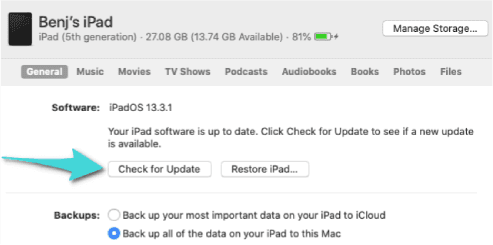
S'il n'y a pas de mises à jour, vous verrez un message indiquant "Votre iPad est à jour".Your iPad software is up to date. En cas de mise à jour du système, assurez-vous d'abord que la batterie de votre appareil est pleine à plus de 50%, et assurez-vous également d'avoir une connexion Internet stable. Cliquez sur le bouton Télécharger "Download" suivez ensuite les instructions simples pour terminer le processus de mise à jour de votre système iPad vers la dernière version.
Mettez à jour le système iPad avec la dernière version
La mise à jour du système d'exploitation de votre iPad est aussi nécessaire qu'avec Mise à jour du système iPhone bien sûr, afin de garantir une expérience utilisateur sûre et sans erreur, car la dernière version du système comporte toujours des corrections de bogues et des failles de sécurité, ainsi que de nouvelles fonctionnalités.